こんにちは、あきみろ(@akimirogames)です。
画像の人物の部分だけ黒塗りにしてシルエットにしたい場面がありました。
最近、お世話になりっぱなしの『Photopea』!
psdファイルも開ける便利な無料WEBツールですが、こちらでも人物を黒塗りできないか試してみました。
結果、無事に人物だけ黒で塗りつぶせました!
今回はそのやり方を書いていきます。
画像出典:Photopea | Online Image Editor
使用する画像
まずは使用する画像を紹介します。


黒塗りなら俺に任せとけ!
とでも言いそうな画像をチョイスしました(笑)
ここでポイントとなるのは、人物の部分以外は透過になっていることです。
場合によっては透過でなくとも問題はないのですが確実です。
背景を透過する方法
人物以外の部分を透過する方法は以下の記事をご参照ください。
人物を黒塗りにする手順
では、人物を黒塗りしていきましょう。
1.
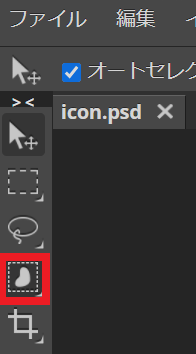
左メニューの上の方にある『オブジェクト選択(W)』にカーソルを合わせて左クリックを長押しします。
※『オブジェクト選択(W)』はデフォルトの状態になります。
2.
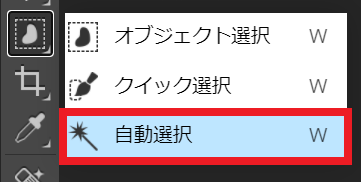
開かれたメニューから『自動選択』を選択します。
3.

『透過部分』を選択して人物以外を選択状態にします。
4.
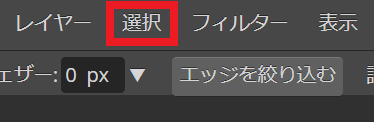
上メニューにある『選択』を選択します。
5.
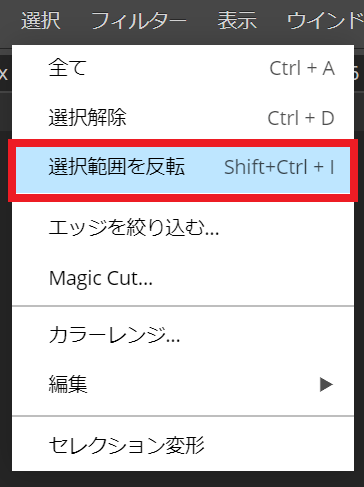
『選択』のリストにある『選択範囲を反転』を選択します。
※『Shift + Ctrl + I』のショートカットキーも用意されています。
6.
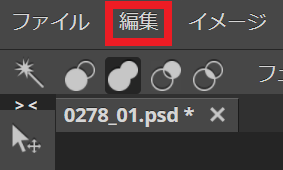
上メニューにある『編集』を選択します。
7.
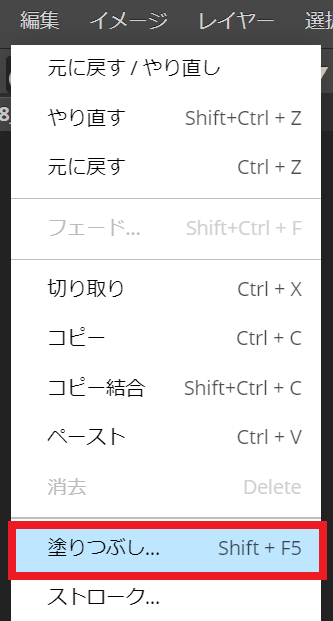
『編集』のリストにある『塗りつぶし』を選択します。
※『Shift + F5』のショートカットキーも用意されています。
8.
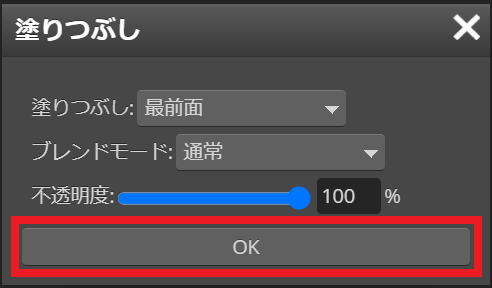
塗りつぶしの条件を決めたら『OK』を選択します。
9.
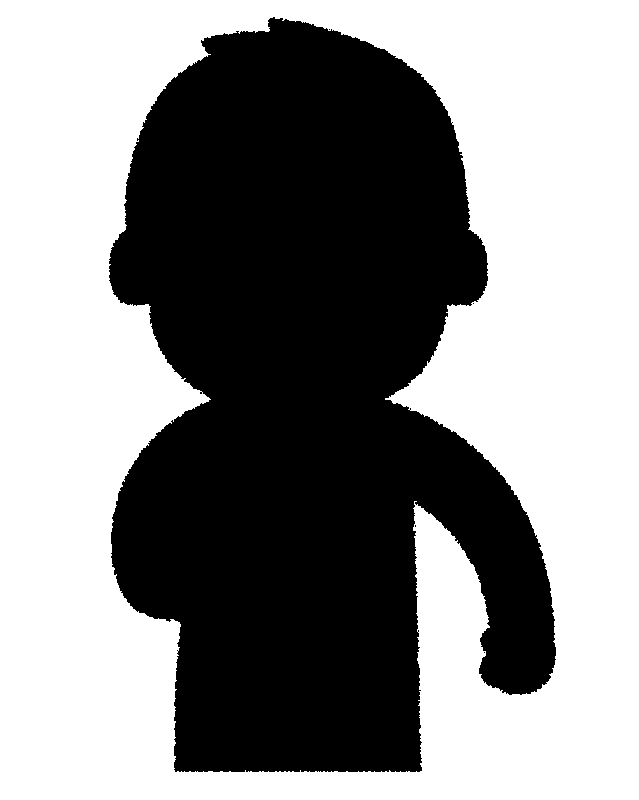
すると人物だけ黒塗り完成です。

今回は、透過部分を自動選択しましたが、背景が単色で人物の色と被っていなければ同じように対応できます😊
動画で手順を確認
文字と画像ではなく動画で確認したい方は、こちらを参考にしてみてください。
実際の手順を確認できます。

動画では色変更も実践しております😁
まとめ
正体を隠したい時やシルエットを利用しておしゃれにしたい時などに使えると思います。

ちなみに私は前者でした!
便利グッズ
■目が疲れたら
■絵を描く人にオススメ
■タブレットにオススメ

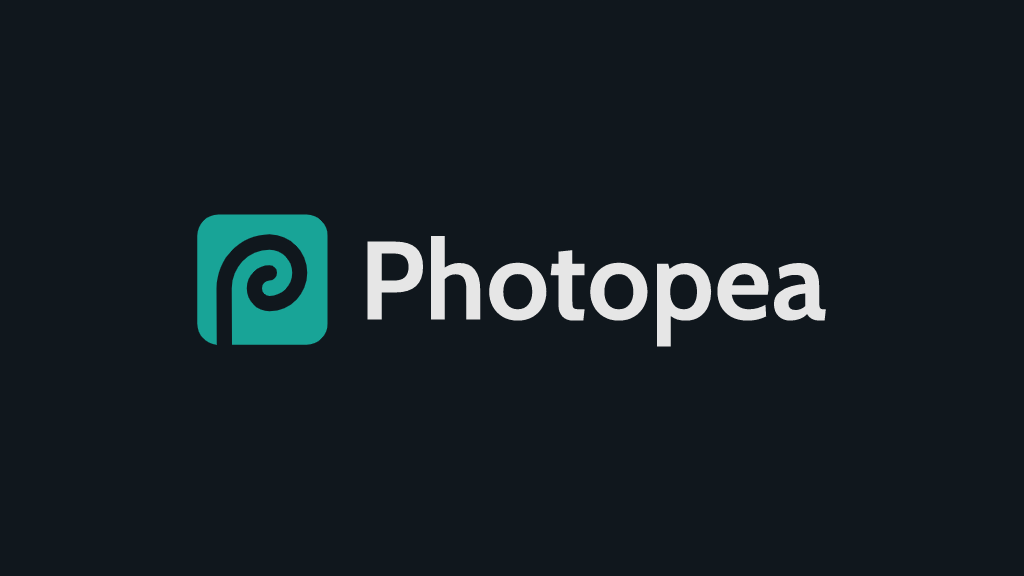
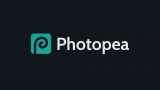














































コメント